Por Nithindev
Cómo enviar mensajes de texto desde la plataforma Windows usando Skype: - Con la llegada de aplicaciones de mensajería como Whatsapp, el envío de mensajes de texto SMS se ha vuelto menos común. Pero en caso de urgencia y si no tiene una conexión a Internet que funcione, enviar un mensaje de texto SMS será su salvador. Skype es una aplicación popular que ofrece servicios de video chat y llamadas de voz. Skype también ofrece una función para enviar mensajes de texto SMS. Esta característica es desconocida para la mayoría de los usuarios. Esta no es una función gratuita. Debe tener créditos de Skype para habilitar esta función. Con esta función, uno puede enviar mensajes de texto SMS a cualquier número habilitado para texto oa un contacto de Skype que tenga este número guardado en su perfil. Siga leyendo para aprender a enviar mensajes de texto SMS con Skype.
- Para enviar un mensaje de texto a través de Skype, primero debe asignar un número al perfil de la persona a contactar. Si ya ha agregado los contactos del número de teléfono móvil al perfil de Skype, no es necesario agregarlos adicionalmente.
- De lo contrario, debe agregar un número a cada uno de los contactos a los que desea enviar un mensaje de texto SMS.
- Para agregar el número al contacto, primero abra Skype.
- Haga clic con el botón derecho en el contacto al que desea enviar el mensaje de texto SMS y haga clic en Ver perfil.

- Haga clic en Agregar número debajo de su nombre de Skype.

- Ingrese el número de contacto en el campo numérico proporcionado y haga clic en el garrapata botón. No se agregará al perfil público de su contacto. Es solo para su uso.
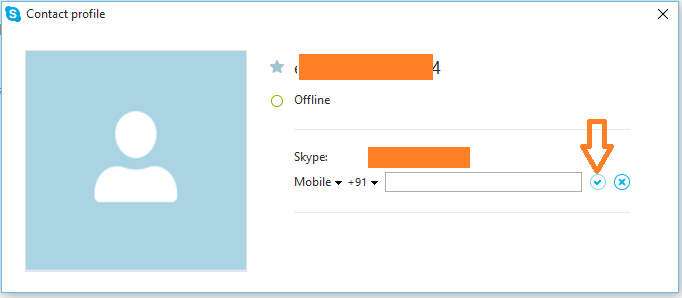
- Después de agregar el número de contacto, su tarea es cambiar el método de entrega de Skype a SMS. Esta opción se puede encontrar justo encima del cuadro de mensaje instantáneo.
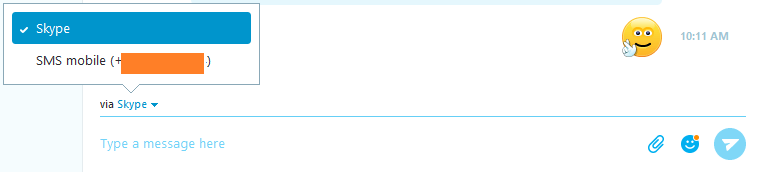
Enviar mensajes de texto SMS desde Skype es una tarea sencilla. Pero recuerde que esta no es una función gratuita. Necesita tener créditos de Skype en su cuenta para habilitar esta función.


